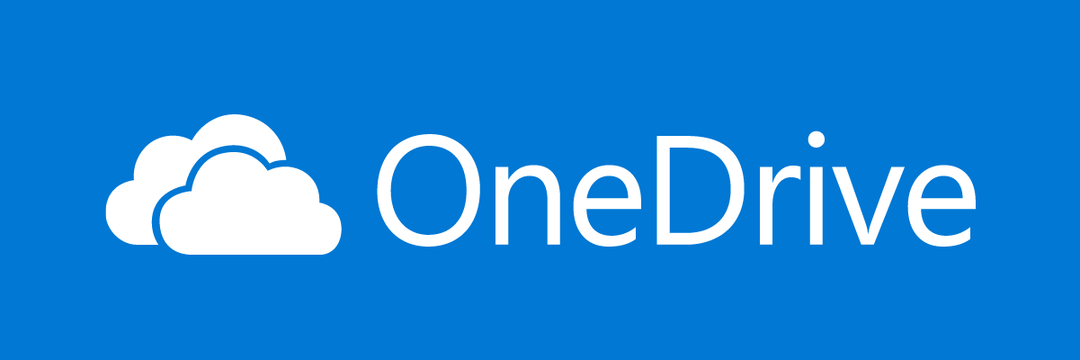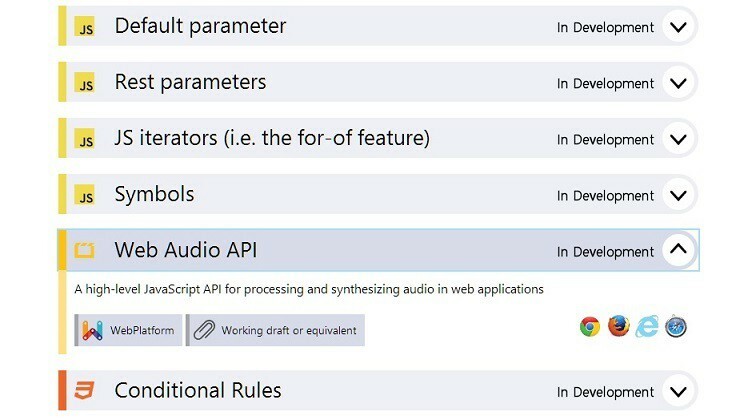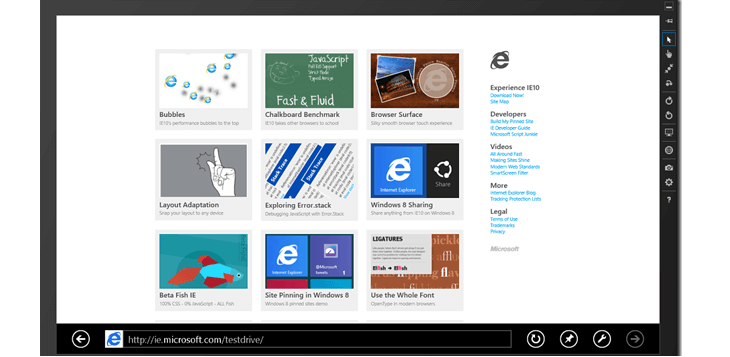
- მარტივი მიგრაცია: გამოიყენეთ Opera ასისტენტი არსებული მონაცემების, მაგალითად, სანიშნეების, პაროლების და ა.შ.
- რესურსების ოპტიმიზაცია: თქვენი RAM მეხსიერება უფრო ეფექტურად გამოიყენება, ვიდრე სხვა ბრაუზერებში
- გაძლიერებული კონფიდენციალურობა: უფასო და შეუზღუდავი VPN ინტეგრირებული
- რეკლამები არ არის: ჩაშენებული Ad Blocker აჩქარებს გვერდების ჩატვირთვას და იცავს მონაცემების მოძიებისგან
- სათამაშო თამაშები: Opera GX არის პირველი და საუკეთესო ბრაუზერი სათამაშოებისთვის
- ჩამოტვირთეთ ოპერა
სამწუხაროდ, Windows 10 ტექნიკური გადახედვის პროცესში, touch Internet Explorer არ არის დაინსტალირებული. მაგრამ თქვენ არ უნდა ინერვიულოთ, რადგან არსებობს რამდენიმე მეთოდი, რომელთა გამოყენება შეგიძლიათ ამის გამოსასწორებლად. ამ სახელმძღვანელოში ჩვენ გაჩვენებთ ზუსტად რა უნდა გააკეთოთ იმისათვის, რომ დაუბრუნოთ თქვენი შეხება Internet Explorer Windows 10 ოპერაციულ სისტემაში.
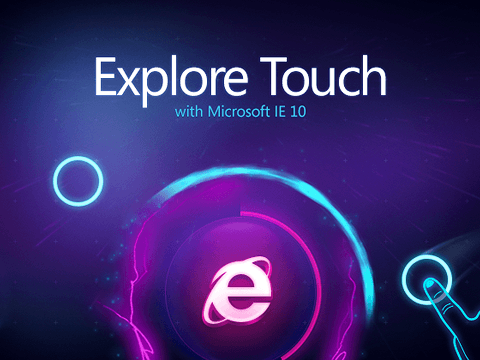
ასე რომ, თუ გსურთ გამოიყენოთ თქვენი Windows 10 ოპერაციული სისტემა სენსორული მოწყობილობით, საჭიროა მხოლოდ ქვემოთ გამოქვეყნებული მეთოდების გამოყენება. თუ მითითებებს მიჰყევით მათი ჩამონათვალის მიხედვით, უმოკლეს დროში უნდა შეძლოთ Windows 10-ისთვის სენსორული Internet Explorer- ის დაყენება.
როგორ გავუშვათ Internet Explorer- ის შეხება Windows 10-ში
გამოსავალი 1 - გაუშვით ეს სკრიპტი
- გადადით თქვენს სამუშაო მაგიდაზე Windows 10 ოპერაციული სისტემაში.
- დააჭირეთ თაგუნას მარჯვენა ღილაკს ან დაჭერით დააჭირეთ თქვენს სამუშაო მაგიდაზე ღია ადგილს.
- თაგუნას მარცხენა ღილაკს ან შეეხეთ მენიუში, რომელიც გამოჩნდება მენიუში.
- მარცხენა ღილაკით დააჭირეთ ღილაკს ან შეეხეთ "ტექსტური დოკუმენტის" ვარიანტს "ახალი" მენიუდან.
Შენიშვნა: ასევე შეგიძლიათ გახსნათ ჩასაწერი დოკუმენტი "დაწყება" მენიუში გადასვლით და "ჩასაწერი წიგნის" აკრეფით. თაგუნას მარცხენა ღილაკს ან შეეხეთ "ჩასაწერი წიგნის" ხატულას, რომელიც გამოჩნდება. - ახლა ამ დოკუმენტს დაარქვით სახელი "შეეხეთ ინტერნეტ მკვლევარს".
- დააჭირეთ ღილაკს "Enter" კლავიატურაზე.
- გახსენით ეს ჩასაწერი დოკუმენტი და დააკოპირეთ ქვემოთ განთავსებული შემდეგი სტრიქონები.
"$ კოდი = @"
სისტემის გამოყენებით;
სისტემის გამოყენებით. სამუშაო დრო შემდგენელი სერვისები;
სისტემის გამოყენებით. სამუშაო დრო InteropServices;
სახელების სივრცე Win8 {
[ComImport, Guid ("2e941141-7f97-4756-ba1d-9decde894a3d"), ინტერფეისის ტიპი (ComInterfaceType). InterfaceIsIUnknown)]
ინტერფეისი IApplicationActivationManager
{
IntPtr ActivateApplication ([In] String appUserModelId, [In] String არგუმენტები, [In] UInt32 პარამეტრები, [Out] out UInt32 processId);
}
[ComImport, Guid ("45BA127D-10A8-46EA-8AB7-56EA9078943C")] // განაცხადის აქტივაციის მენეჯერი
საჯარო კლასის ApplicationActivationManager: IApplicationActivationManager
{
[MethodImpl (MethodImplOptions). InternalCall, MethodCodeType = MethodCodeType. Runtime) / *, PreserveSig * /]
extern intPtr ActivateApplication ([In] String appUserModelId, [In] String არგუმენტები, [In] UInt32 პარამეტრები, [Out] out UInt32 processId);
}
}
"@
add-type -TypeDefinition $ კოდი
$ appman = ახალი ობიექტი Win8.ApplicationActivationManager
$ appman. ActivateApplication ("DefaultBrowser_NOPUBLISHERID! Microsoft. ინტერნეტის შემსწავლელი. ნაგულისხმევი ", $ null, 0, [ref] 0)] - მარცხენა ღილაკზე დააჭირეთ ღილაკს ან დააჭირეთ ღილაკს "ფაილი", რომელიც მდებარეობს ჩასაწერი ფანჯრის ზედა მარცხენა მხარეს.
- თაგუნას მარცხენა ღილაკზე დააჭირეთ ღილაკს ან დააჭირეთ ღილაკს "მენიუს შენახვა" ან "შენახვა როგორც .." ფუნქციას.
- შეინახეთ ეს ფაილი, როგორც ”modern ie.ps1”, სახელწოდებაში მითითებული ციტატებით.
- ახლა თქვენ უნდა დახუროთ ეს ჩასაწერი ფაილი.
- გადადით Windows 10 – ის სამუშაო მაგიდაზე და დააწკაპუნეთ მასზე ან შეეხეთ ღილაკს.
- თაგუნას მარცხენა ღილაკზე დააჭირეთ ღილაკს ან დააჭირეთ ღილაკს "Run with Powershell".
- ეს დაუყოვნებლივ გახსნის თქვენს სენსორულ ინტერნეტ მკვლევარს.
Შენიშვნა: თქვენი ნაგულისხმევი ბრაუზერი უნდა გქონდეთ დაყენებული ინტერნეტ – მკვლევარი.
შენიშვნა 2: თუ ეს არ იწყებს თქვენს სენსორულ ინტერნეტ – მკვლევარს, გადატვირთეთ თქვენი Windows 10 ოპერაციული სისტემა და ხელახლა გაუშვით თანამედროვე ანუ pps1 ფაილი გააკეთეთ თქვენს სამუშაო მაგიდაზე.
- დაკავშირებული: როგორ გამორთოთ სენსორული ეკრანი Windows 10-ში
გამოსავალი 2 - ჩამოტვირთეთ ModernIE
- დააჭირეთ მარცხენა ღილაკს ან შეეხეთ ქვემოთ განთავსებულ ბმულს.
- დააჭირეთ აქ, რომ ჩამოტვირთოთ ModernIE
- მას შემდეგ, რაც ფაილი შეინახება თქვენს Windows 10 ოპერაციულ სისტემაში, ორმაგად დააჭირეთ მას გასახსნელად.
- ამოიღეთ არქივის შინაარსი თქვენს სამუშაო მაგიდაზე.
- აპლიკაციის გასახსნელად, დააჭირეთ ორჯერ ან დააჭირეთ ModernIE.exe ფაილს.
შეასწორეთ სენსორული ეკრანის პრობლემები Internet Explorer- ში
თუ ჯერ კიდევ გაითვალისწინეთ ზემოთ ჩამოთვლილი ინსტრუქციები სენსორული ეკრანი არ მუშაობს Internet Explorer- შიჩამოტვირთეთ პრობლემის მოსაგვარებელი პროგრამა, შეგიძლიათ აწარმოოთ თანამედროვე UI აპების პრობლემების გადაჭრა. შეგიძლიათ Microsoft- ის ოფიციალური ვებ – გვერდიდან. ჩამოტვირთვის შემდეგ, დააჭირეთ ორმაგად დააჭირეთ ფაილს .exe, რომ დააინსტალიროთ და გაუშვათ ეს ინსტრუმენტი.
კიდევ ერთი სწრაფი გამოსავალია IE– ს გაშვება დანამატების გარეშე. გახსენით ბრაუზერი> გადადით ინსტრუმენტებზე> ინტერნეტ პარამეტრები> პროგრამები> დანამატების მართვა> დაამატეთ დამატებები> განაახლეთ ბრაუზერი.
ეს მხოლოდ თქვენ უნდა გააკეთოთ იმისათვის, რომ დაუბრუნოთ თქვენი შეხება Internet Explorer თქვენს Windows 10 ოპერაციულ სისტემაზე. თუ ვერ მოახერხეთ შეხებით Internet Explorer- ის დაწყება, შეგვატყობინეთ ქვემოთ მოცემულ კომენტარებში და ამ საკითხის მოგვარებაში კიდევ უფრო დაგეხმარებით.
დაკავშირებული ისტორიები, რომ შეამოწმოთ:
- შეკეთება: სენსორული ეკრანის დაკალიბრება შეუძლებელია Windows 10-ში
- შეკეთება: სენსორული ეკრანი არ მუშაობს ASUS- ის ლეპტოპზე
- შეკეთება: Lenovo სენსორული მონიტორი არ მუშაობს Windows 10-ში
 კიდევ გაქვთ პრობლემები?შეასწორეთ ისინი ამ ინსტრუმენტის საშუალებით:
კიდევ გაქვთ პრობლემები?შეასწორეთ ისინი ამ ინსტრუმენტის საშუალებით:
- ჩამოტვირთეთ ეს PC სარემონტო ინსტრუმენტი TrustPilot.com– ზე შესანიშნავია (ჩამოტვირთვა იწყება ამ გვერდზე).
- დააჭირეთ დაიწყეთ სკანირება Windows– ის პრობლემების მოსაძებნად, რომლებიც შეიძლება კომპიუტერის პრობლემებს იწვევს.
- დააჭირეთ შეკეთება ყველა დაპატენტებულ ტექნოლოგიებთან დაკავშირებული პრობლემების გადასაჭრელად (ექსკლუზიური ფასდაკლება ჩვენი მკითხველისთვის).
Restoro გადმოწერილია 0 მკითხველი ამ თვეში.